win10电脑U盘重装系统步骤详解
 2020/03/05
2020/03/05
 1280
1280
大家通常在重装系统的时候就会选择在线重装和U盘重装,不过U盘重装对于少部分人来讲可能就不太熟悉。今天小编就和大家分享一下U盘重装win10系统的操作步骤,希望可以帮助到大家。
准备工作
8G以上的U盘一个,能正常上网的电脑一台,黑鲨装机大师
具体步骤
一、制作win10U盘启动盘
1.提前备份好U盘中的重要文件,开始关闭所有杀毒软件。将U盘插入电脑后在黑鲨界面中选择“U盘模式”进入,选中U盘设备并点击“制作U盘启动盘”。

2.在“windows10”下选择需要重装的系统文件后点击“开始制作”。

3.此时电脑会弹出以下提示窗口,直接点击“确定”继续操作。

4.黑鲨开始自动下载win10系统文件,全程无需手动进行操作。
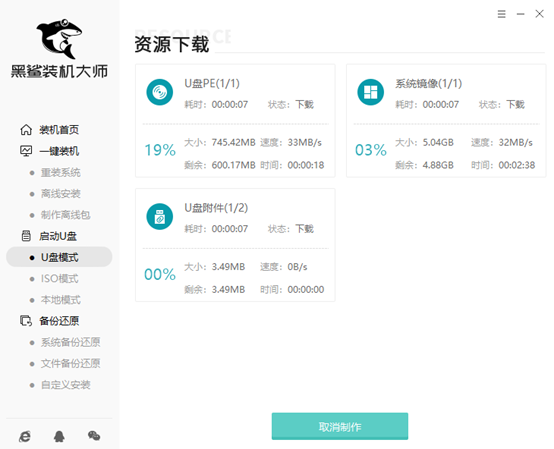
Win10系统文件下载完成后,黑鲨开始将系统文件写入U盘。


5.启动U盘制作完成后点击“预览”进行模拟测试。

如果电脑出现以下测试窗口,证明启动U盘制作完成。

6.电脑直接弹出界面提示本机的快捷启动按键,或者直接点击“快捷键大全”进行查询。

或者直接通过下表进行查询。

二、启动盘重装win10系统
1.开始重启电脑。出现开机界面时猛戳快捷键进入设置界面。使用键盘的“↑”和“↓”选择“usb”选项,回车进入。

2.一般直接选择第一项回车进入。

3.选择U盘中下载的win10文件后点击“安装”。

4.根据自己需要选择系统文件的安装路径后“开始安装”系统。

在弹出的提示窗口中点击“继续”操作。

5.黑鲨开始自动安装win10系统,全程无需手动进行操作。

将所有的U盘拔掉后才可以点击“立即重启”电脑。

6.经过多次部署安装,最终进入重装完成的win10桌面。

以上就是本次小编为大家带来的win10电脑U盘重装系统步骤详解,如果大家觉得有用的话可以将此篇教程收藏好,以备不时之需。
